Canon MF231: Обслуживание
Обслуживание: Canon MF231
Обслуживание
Обслуживание
Обслуживание ...............................................................................................................................................
387
Очистка аппарата ........................................................................................................................................... 388
Корпус ......................................................................................................................................................... 389
Стекло экспонирования ............................................................................................................................. 390
Податчик (MF244dw) ................................................................................................................................... 393
Узел фиксации ............................................................................................................................................ 394
Внутренняя часть аппарата ....................................................................................................................... 395
Замена картриджей с тонером ..................................................................................................................... 397
Перед заменой картриджа с тонером ....................................................................................................... 399
Процедура замены картриджей с тонером ............................................................................................... 401
Перемещение аппарата ................................................................................................................................. 404
Просмотр значения счетчика ....................................................................................................................... 406
Инициализация настроек ............................................................................................................................. 407
Инициализация меню ................................................................................................................................ 408
Инициализируйте счетчик отчета Eco (MF244dw/MF232w) ...................................................................... 410
Инициализация всех данных/параметров ................................................................................................ 411
386
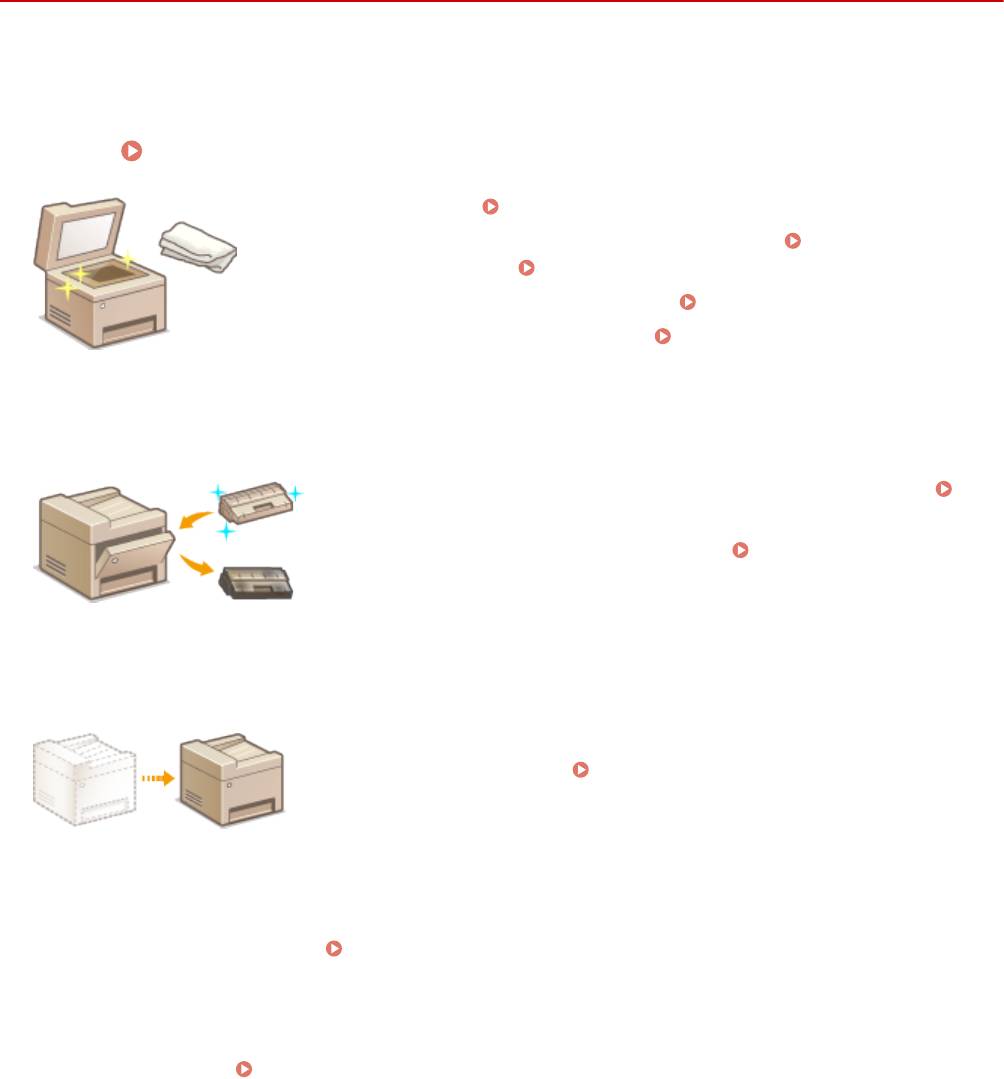
Обслуживание
Обслуживание
189L-06A
В э
той главе описывается обслуживание аппарата, включая очистку и инициализацию настроек.
◼ Очистка
Очистка аппарата(P. 388)
● Аппарат загрязняет
ся
Корпус(P. 389)
● На оригиналах и распечатках появляю
тся пятна тонера
Стекло
эк
спонирования(P. 390)
Податчик (MF244dw)(P. 393)
● На распечатках появляю
тся черные полосы
Узел фиксации(P. 394)
● Внутренняя часть аппарата загрязняет
ся
Внутренняя часть аппарата(P. 395)
◼ Замена кар
триджей с тонером
● Если нужно проверить уровень оставшег
ося тонера в картридже
Замена картриджей с тонером(P. 397)
● Процедура замены кар
триджей с тонером
Процедура замены
кар
триджей с тонером(P. 401)
◼ Перемещение аппарата
● Перемещение аппарата для проведения т
ехнического обслуживания или
при перестановке в офисе
Перемещение аппарата(P. 404)
◼ Проверка общег
о числа страниц, напечатанных на аппарате
Проверка общего числа распечаток
Просмотр значения счетчика(P. 406)
◼ Инициализация настроек
Восстановление настроек Инициализация настроек(P. 407)
387
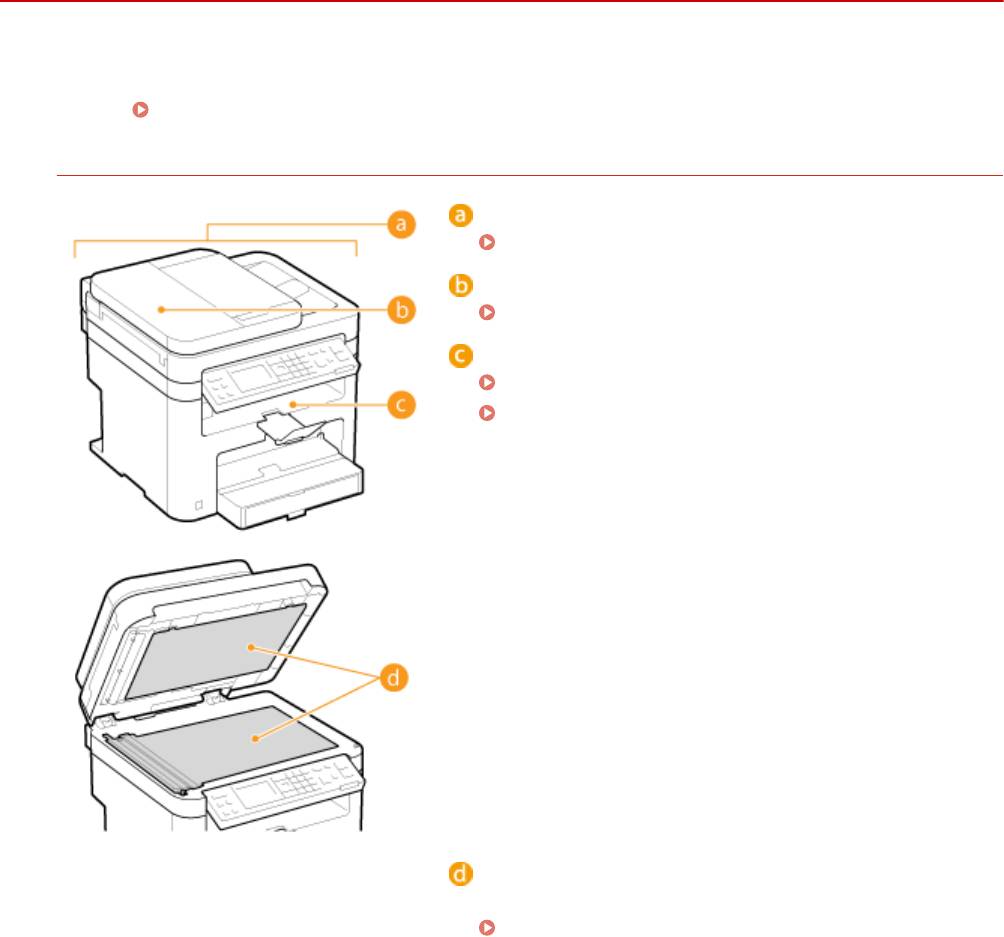
Обслуживание
Очистка аппарата
189L-06C
Регу
лярно выполняйте очистку аппарата во избежание ухудшения качества печати и в целях безопасности и
простоты использования. Перед выполнением очистки внимательно ознакомьтесь с инструкциями по
безопасности.
Техническое обслуживание и осмотры(P. 8)
Места о
чистки
Корпус аппарата
Корпус(P. 389)
Валики внутри податчика (MF244dw)
Податчик (MF244dw)(P. 393)
Внутренняя часть аппарата и узел фиксации
Узел фиксации(P. 394)
Внутренняя часть аппарата(P. 395)
Стекло экспонирования и нижняя часть крышки стекла
эк
спонирования
Стекло экспонирования(P. 390)
388
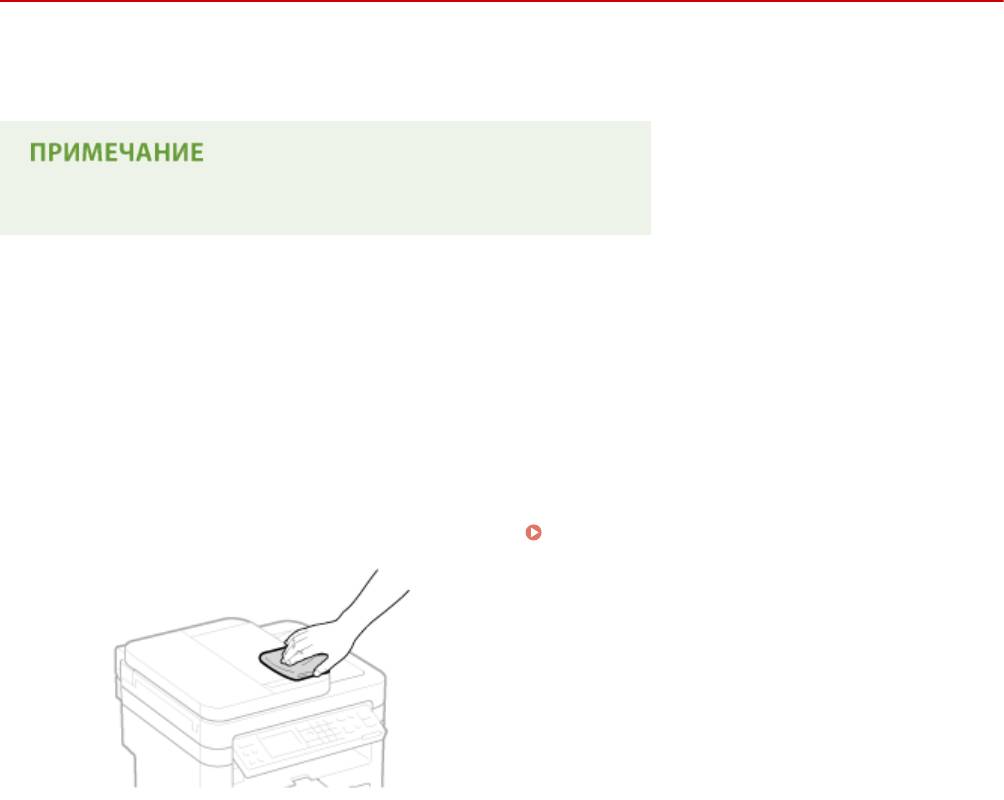
Обслуживание
Корпус
189L-06E
Для поддер
жания аппарата в надлежащем состоянии регулярно протирайте корпус аппарата, особенно вокруг
вентиляционных отверстий.
● Вентиляционные о
тверстия предусмотрены только в MF244dw.
Выключите аппарат и отсоедините шнур питания от розетки.
1
● При выклю
чении аппарата данные, ожидающие в очереди печати, удаляются.
Очистите корпус аппарата.
2
● Используйт
е для очистки мягкую хорошо отжатую влажную ткань и неагрессивное чистящее
вещество, разведенное водой.
● Для определения вентиляционных отверстий см. Передняя сторона(P. 16) .
Дождитесь полного высыхания корпуса аппарата.
3
Присоедините шнур питания и включите аппарат.
4
389
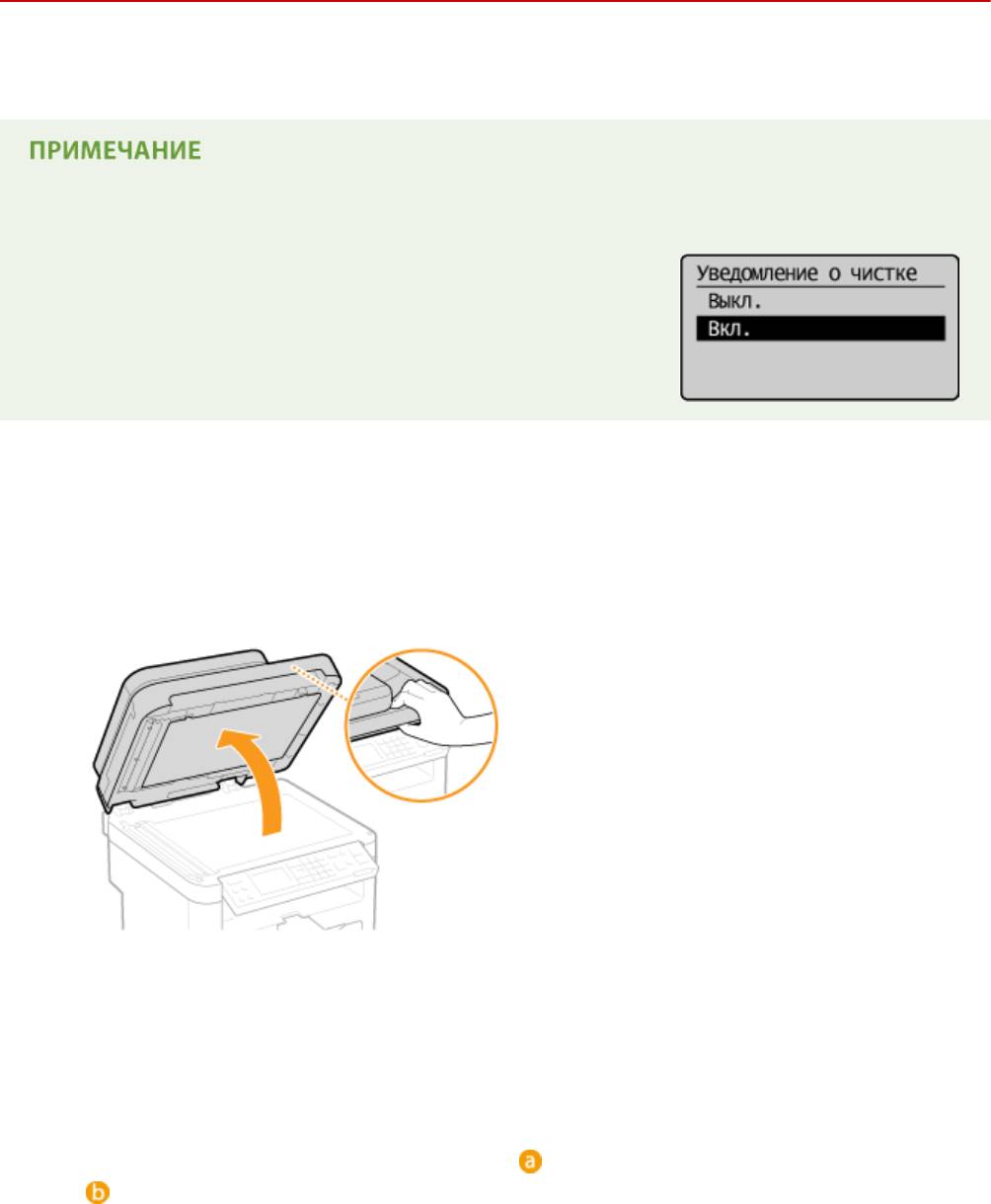
Обслуживание
Стекло экспонирования
189L-06F
Регу
лярно очищайте стекло экспонирования и нижнюю часть крышки стекла экспонирования от пыли во
избежание появления пятен тонера на документах и распечатках.
Уведомление об очистке зоны сканирования податчика (MF244dw)
Для отображения сообщения об обнаружении загрязнения области
сканирования установит
е <Уведомление о чистке> на <Вкл.>.
Выключите аппарат и отсоедините шнур питания от розетки.
1
● При выклю
чении аппарата данные, ожидающие в очереди печати, удаляются.
Откройте крышку податчика или стекла экспонирования.
2
Очистите стекло экспонирования (для документов) и дно податчика или
3
крышку ст
екла для документов.
● Очистит
е эти области с помощью ткани, смоченной водой. Затем протрите эту область мягкой сухой
тканью.
● Для модели MF244dw помимо стекла экспонирования и дна податчика также обязательно нужно
очистить и протереть белую полосу на пластине (
) и поверхность прозрачной пластиковой детали
( ).
390
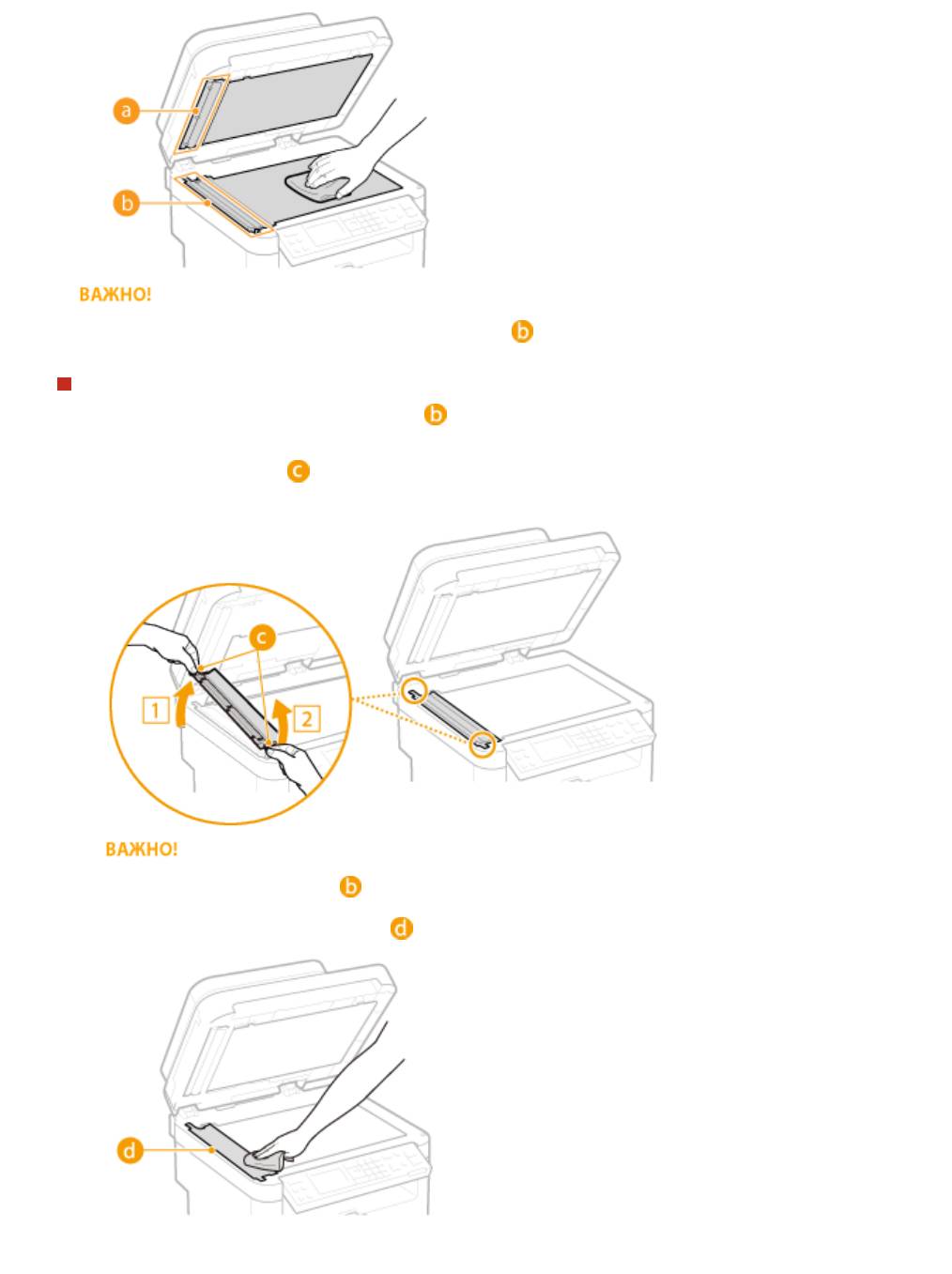
Обслуживание
● Вытирая повер
хность из прозрачного пластика (
), старайтесь не погнуть материал.
Если проблема не устранена (MF244dw)
Снимите прозрачную пластиковую деталь ( ) и протрите ее.
1
Взявшись за язычки ( ) с обеих сторон прозрачной пластиковой детали, снимите ее, аккуратно
подняв сначала задний край.
● Эту пластик
овую деталь (
) довольно легко повредить. Снимая ее, старайтесь ее не сгибать.
2
Протрите область сканирования ( ).
3
Протрите заднюю сторону прозрачной пластиковой детали.
391
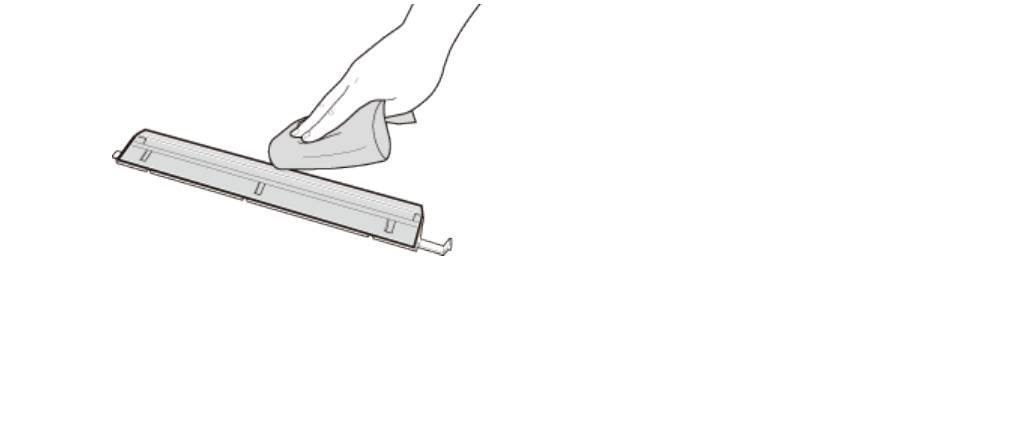
Обслуживание
4
Дождитесь полного высыхания пластиковой детали.
5
Установите прозрачную пластиковую деталь обратно на место.
● Убедит
есь в правильности ориентации, затем возьмитесь за язычки и установите пластиковую
деталь на место, аккуратно опустив ее передним краем вперед.
Дождитесь полного высыхания очищенной области.
4
Мягко закройте крышку податчика или стекла для документов.
5
Присоедините шнур питания и включите аппарат.
6
392
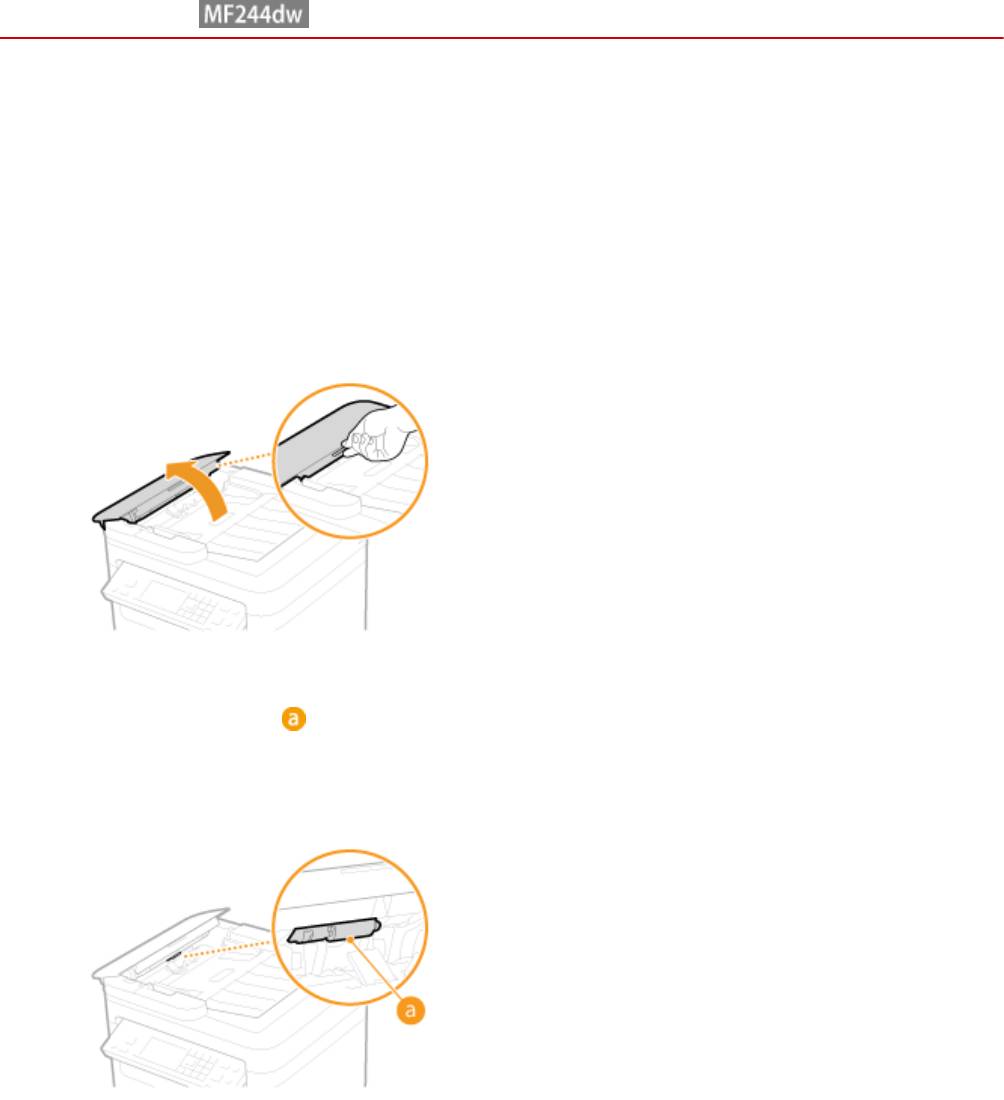
Обслуживание
Податчик
189L-06H
Пяль и графитный порошок могут прилипать к валику внутри податчика, и из-за э
того на распечатках могут
появляться пятна тонера. Для очистки податчика выполните следующие действия.
Выключите аппарат и отсоедините шнур питания от розетки.
1
● При выклю
чении аппарата данные, ожидающие в очереди печати, удаляются.
Откройте крышку податчика.
2
Протрите валик ( ) внутри податчика.
3
● Очистите эти области с помощью куска ткани, смоченного водой и хорошо отжатого. Затем протрите
эту область мягкой сухой тканью.
Аккуратно закройте крышку устройства подачи.
4
Присоедините шнур питания и включите аппарат.
5
393
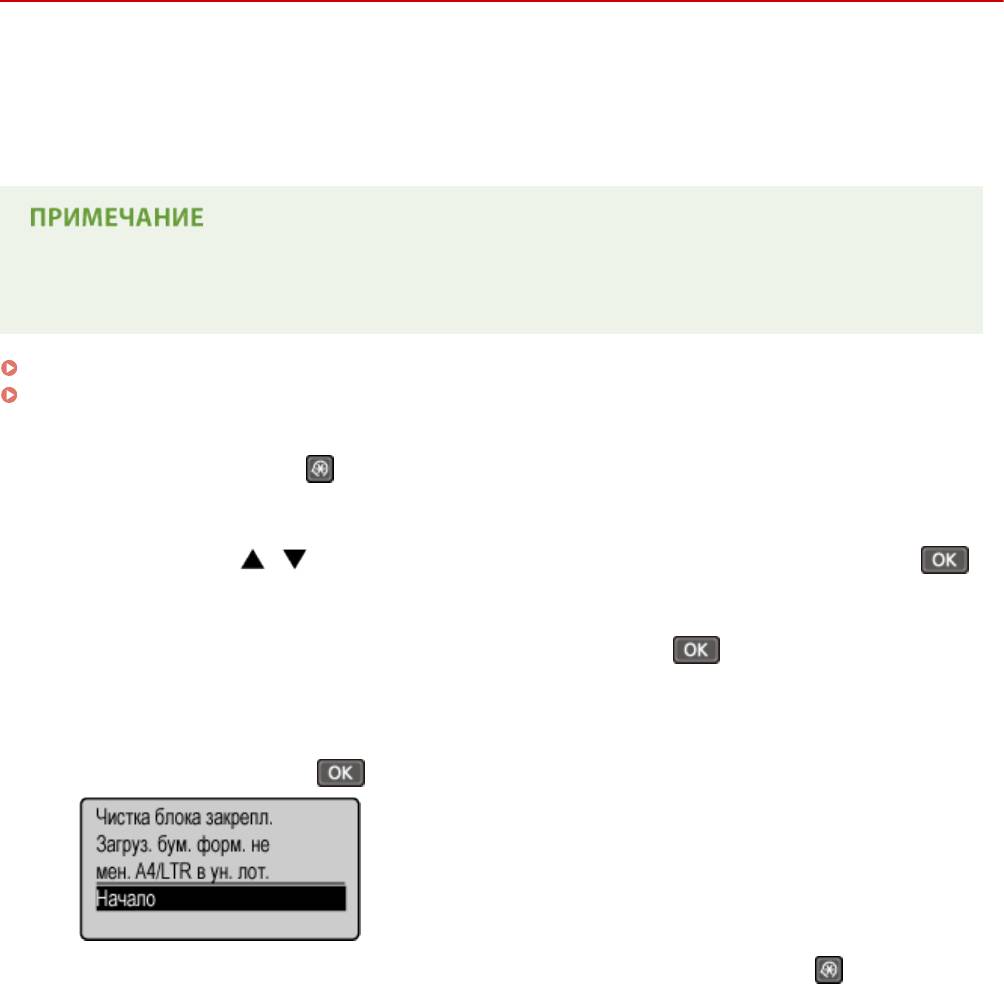
Обслуживание
Узел фиксации
189L-06J
Г
рязь может прилипать к узлам закрепления внутри аппарата, из-за чего на распечатках появляются пятна
тонера. Для очистки узла закрепления выполните следующие действия. Обратите внимание, что очистка узла
закрепления невозможна, если в аппарате есть документы, ожидающие печати. Для очистки устройства
фиксации потребуется бумага, формат которой больше формата A4 или формата Letter. Перед выполнением
следующих действий поместите бумагу в отверстие для ручной подачи.
● При о
чистке используется картридж с тонером. Заранее убедитесь, что осталось достаточно тонера.
● Очистка узла фиксации занимает приблизительно 90 секунд.
Проверка уровня тонера в картридже(P. 398)
Загрузка бумаги в отверстие для ручной подачи(P. 48)
Нажмите клавишу .
1
Используйте
/ для выбора <Настройка/Обслуживание> и нажмите .
2
Выберите <Чистка блока закрепления> и нажмите .
3
Загрузите бумагу (A4/LTR или больше) в отверстие для подачи бумаги вручную
4
и нажмит
е элемент
.
● По завершении о
чистки появится сообщение <Завершено.>, после чего нажмите
, чтобы
вернуться на экран режима к
опирования.
394
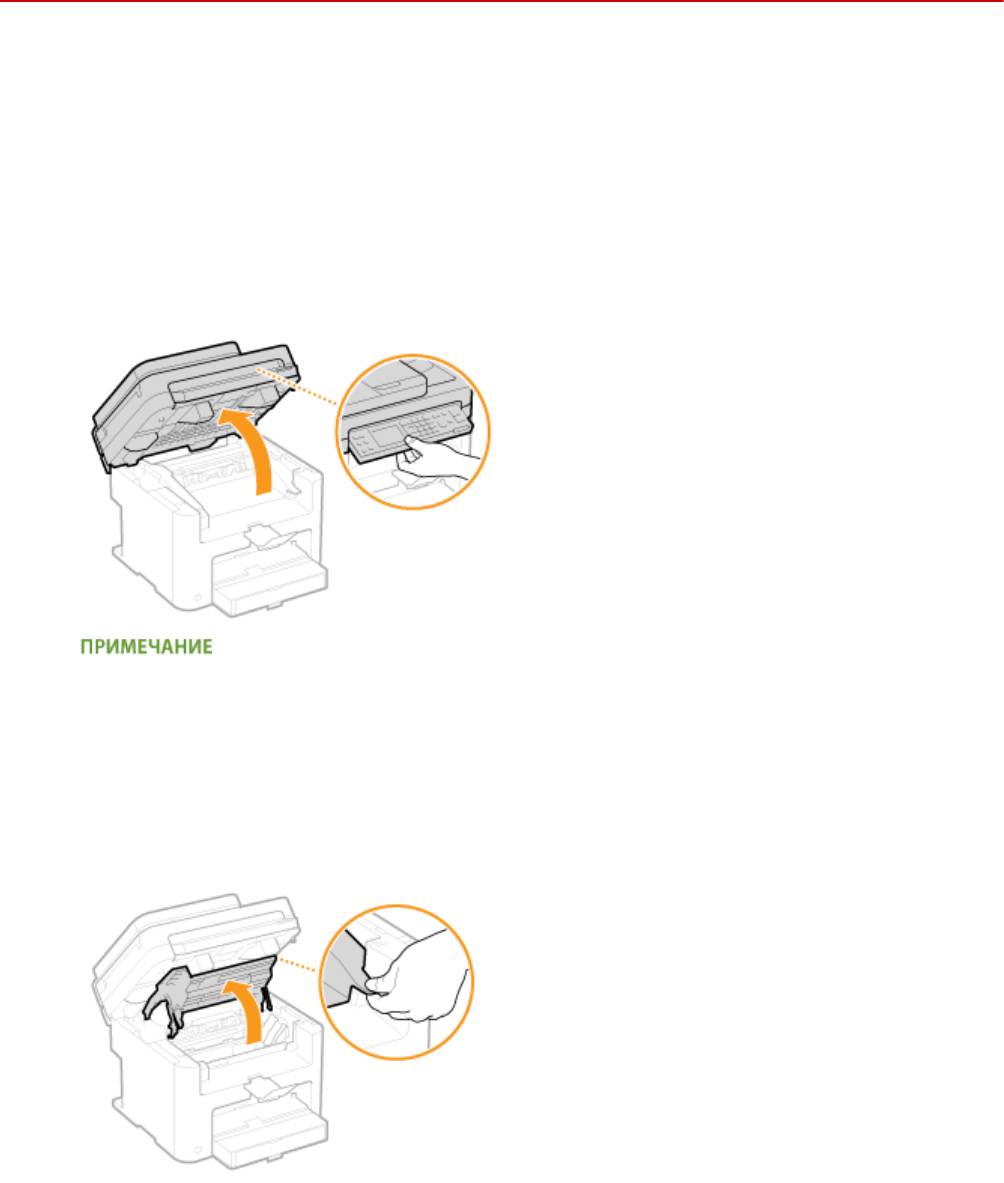
Обслуживание
Внутренняя часть аппарата
189L-06K
Внутреннюю часть аппарата следует чистить на регу
лярной основе, чтобы избежать скоплений пыли от
тонера/бумаги.
Выключите аппарат и отсоедините шнур питания от розетки.
1
● При выклю
чении аппарата данные, ожидающие в очереди печати, удаляются.
Поднимите панель управления.
2
Если не удается поднять панель управления
Убедит
есь, что крышка податчика или стекла экспонирования плотно закрыта. Если на стекло
экспонирования положили тяжелый оригинал, например, толстую книгу, необходимо убрать его со
стекла. Попытки поднять панель управления с применением силы могут привести к повреждениям.
Откройте крышку тонера, взявшись за ручку на передней правой стороне
3
крышки т
онера.
Потяните картридж вверх и извлеките его из аппарата.
4
395
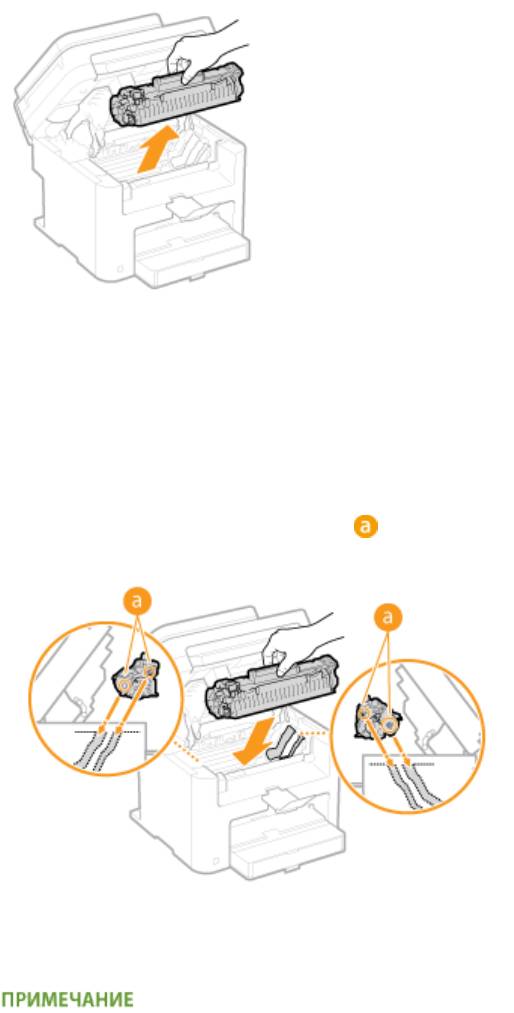
Обслуживание
Протрите пыль от тонера/бумаги с внутренней стороны с помощью куска
5
чист
ой сухой мягкой ткани без ворса.
Установите картридж с тонером.
6
● Выровняйт
е правый и левый выступы (
) относительно направляющих картриджа с тонером и
надежно вт
олкните до упора.
Закройте крышку тонера и опустите панель управления.
7
Если не удается закрыть крышку тонера
Проверьте, правильно ли установлен картридж с тонером. Попытки принудительно закрыть крышку
могут привести к повреждениям.
Присоедините шнур питания и включите аппарат.
8
396
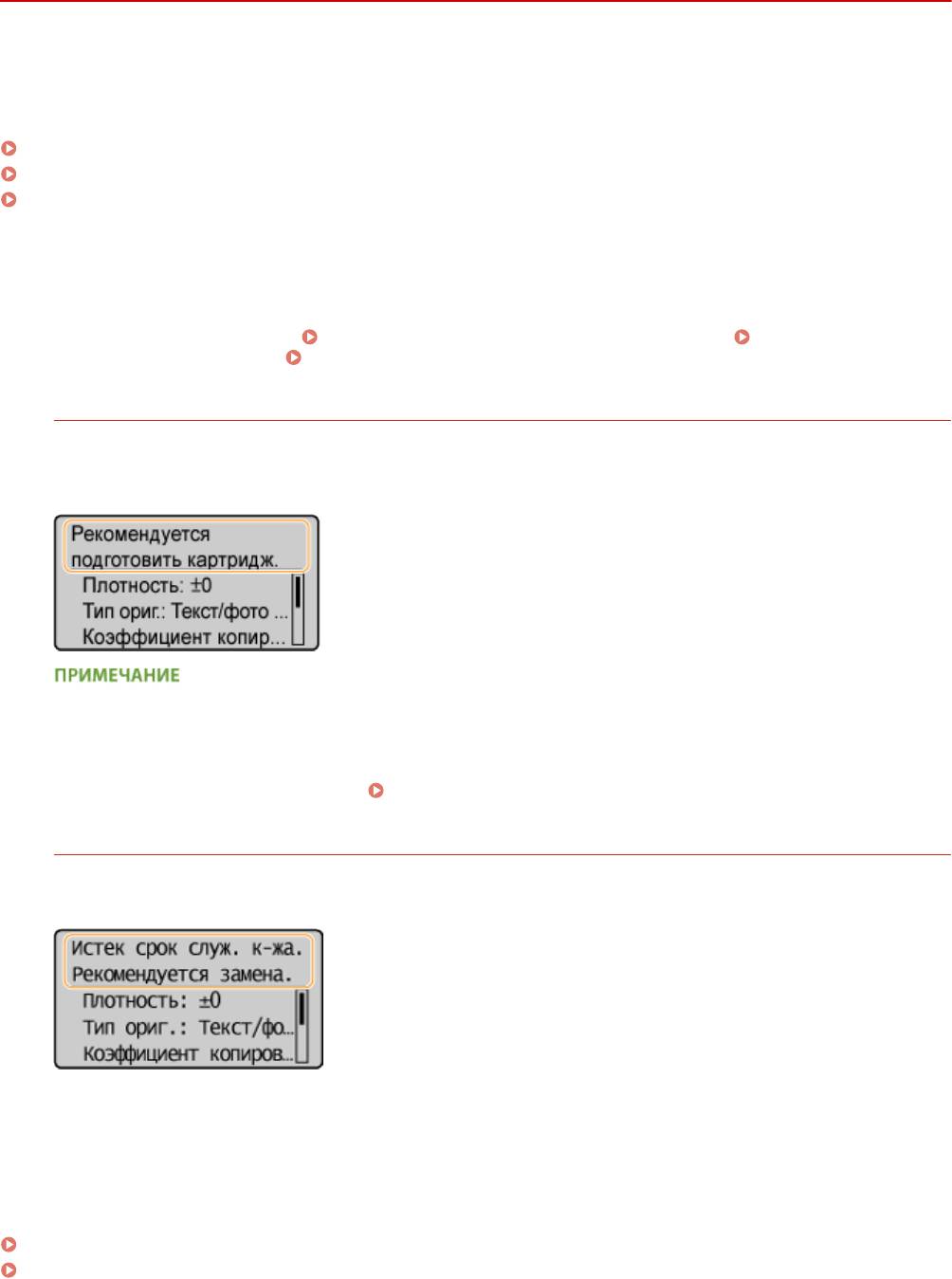
Обслуживание
Замена картриджей с тонером
189L-06L
Ког
да в картридже останется мало тонера, на аппарате отобразится соответствующее сообщение. Обратите
внимание, что качество печати существенно снизится, если продолжить печать, не выполняя никаких
действий. Оставшийся уровень тонера в картридже можно проверить на дисплее.
При появлении сообщения(P. 397)
Если результаты печати низкого качества(P. 397)
Проверка уровня тонера в картридже(P. 398)
◼ При появлении сообщения
В зависимости о
т отображаемого сообщения потребуется обеспечить наличие запасного картриджа с тонером
или заменить картридж с тонером.
Перед заменой картриджа с тонером(P. 399) Процедура замены
кар
триджей с тонером(P. 401)
Расходные материалы(P. 435)
<Рек
омендуется подготовка картриджа.>
Это сообщение уведомляет вас о том, что вскоре потребуется замена картриджа. Встряхните картридж с
т
онером, чтобы равномерно распределить тонер внутри картриджа. Замените картридж, если это
сообщение появилось перед печатью большого задания.
Укажите, когда будет отображаться это сообщение.
● Мо
жно задать любое значение уровня тонера в процентах, при достижении которого будет
отображаться данное сообщение.
Отобр. увед. о времени для подгот. к-жа.(P. 334)
<Ист
ек срок служ. к-жа. Рекомендуется замена.>
Это сообщение уведомляет о том, что срок действия картриджа с тонером истек. Рекомендуется
заменить э
тот картридж на новый. Можно продолжить печать, но качество печати не гарантируется.
◼ Если резу
льтаты печати низкого качества
Если на распечатках появляется что-либо из показанного на рисунках, то в одном из картриджей низкий
уровень тонера. Замените картридж с низким уровнем тонера, даже если сообщения об этом не появляются.
Перед заменой картриджа с тонером(P. 399)
Процедура замены картриджей с тонером(P. 401)
397
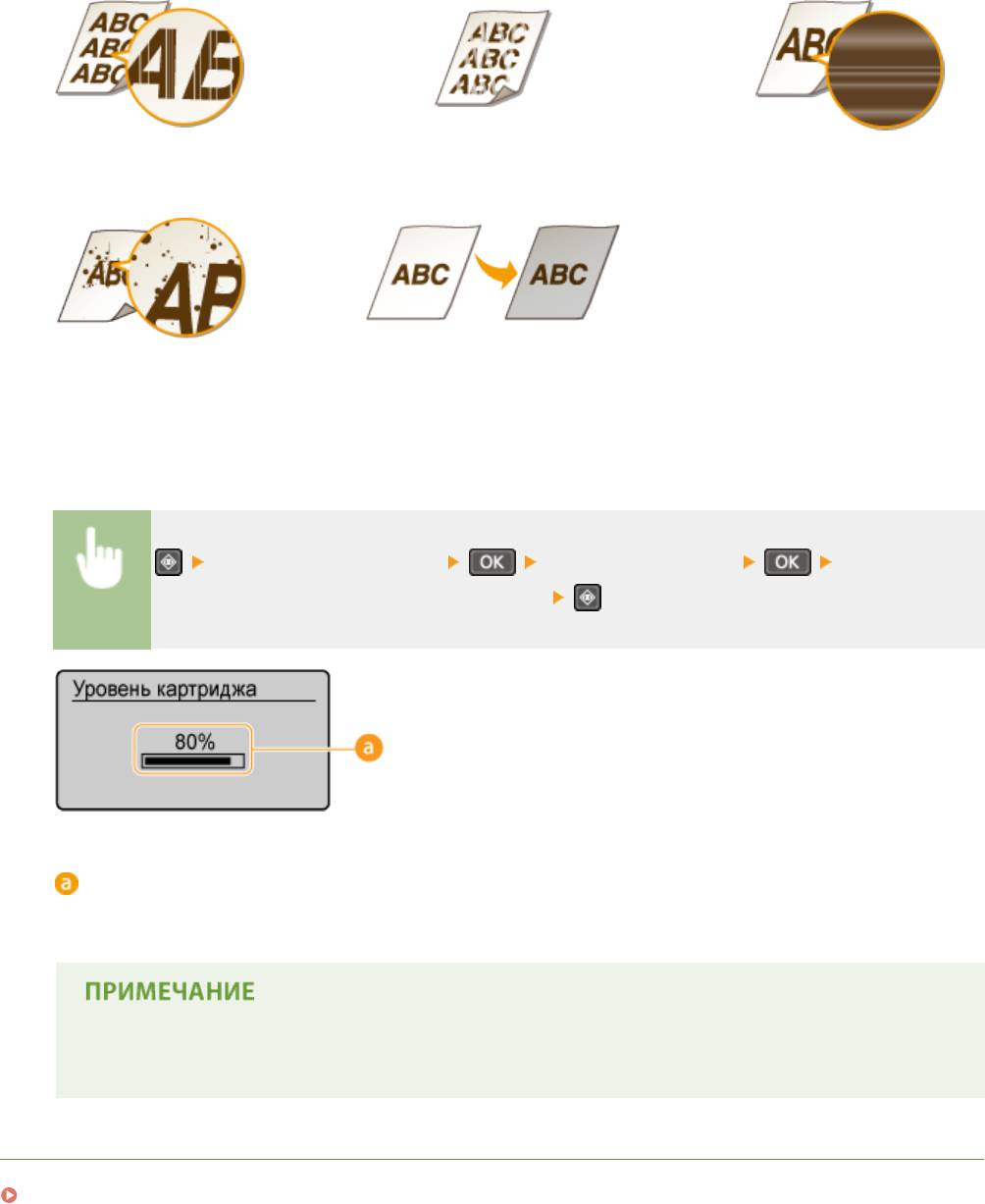
Обслуживание
Появляются белые полосы Некоторые части выглядят тусклыми Отпечаток неравномерный
по пло
тности
Появляются пятна тонера Пустое пространство оригинала приобретает
сероватый о
ттенок
◼ Проверка уровня т
онера в картридже
Вы можете в любое время проверить количество оставшегося в картридже тонера, выполнив следующие
действия. Рекомендуется проверить уровень тонера до начала печати большого задания.
<Сведения об устройстве> <Уровень картриджа> Проверьте
оставшееся к
оличество тонера в картридже.
Уровень картриджа
От
ображает оставшееся количество тонера в картриджах. Срок службы других внутренних
компонентов может истечь до того, как закончится тонер.
● Отображаемый объем оставшегося тонера является приблизительным и может отличаться от
фактического объема.
ССЫЛКИ
Расходные материалы(P. 9)
398
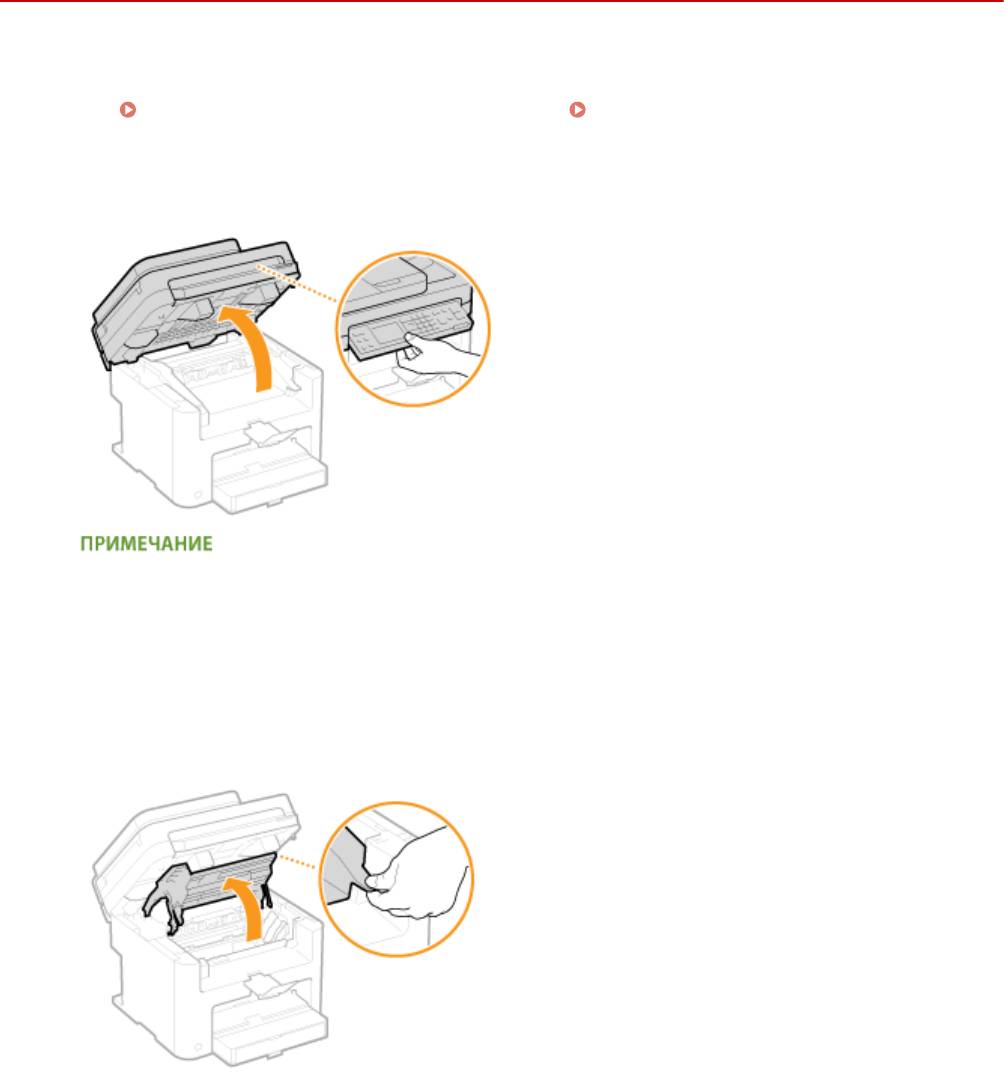
Обслуживание
Перед заменой картриджа с тонером
189L-06R
Выполняйт
е следующие операции перед заменой картриджа с тонером. Сообщение может не отображаться,
или качество печати может быть улучшено. Ознакомьтесь с мерами предосторожности при обращении с
картриджем.
Техническое обслуживание и осмотры(P. 8)
Расходные материалы(P. 9)
Поднимите панель управления.
1
Если не удается поднять панель управления
Убедит
есь, что крышка податчика или стекла экспонирования плотно закрыта. Если на стекло
экспонирования положили тяжелый оригинал, например, толстую книгу, необходимо убрать его со
стекла. Попытки поднять панель управления с применением силы могут привести к повреждениям.
Откройте крышку тонера, взявшись за ручку на передней правой стороне
2
крышки т
онера.
Потяните картридж вверх и извлеките его из аппарата.
3
399
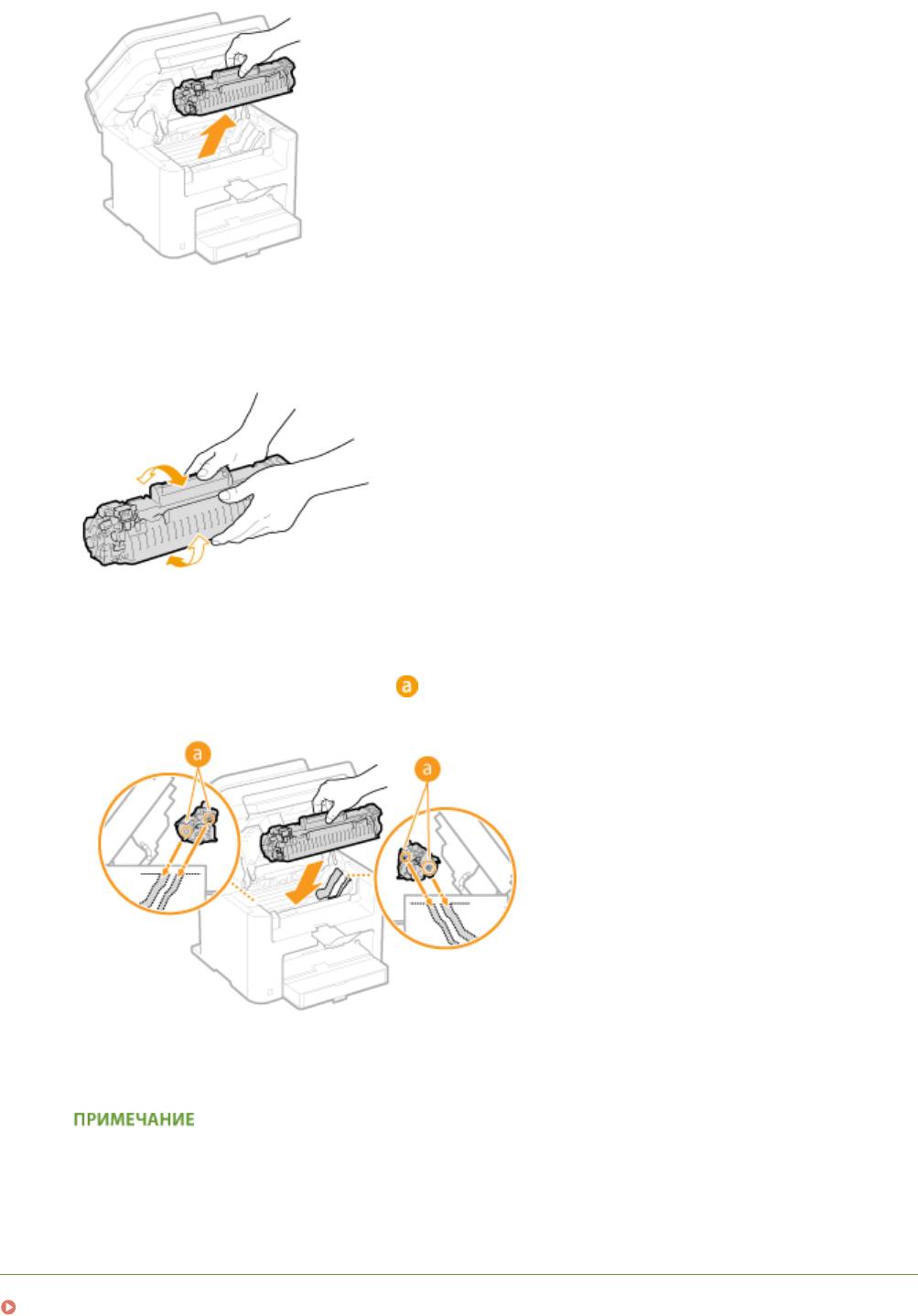
Обслуживание
Встряхните картридж с тонером 5-6 раз, как показано на рисунке, чтобы тонер
4
распределился равномерно внутри кар
триджа.
Установите картридж с тонером.
5
● Выровняйт
е правый и левый выступы (
) относительно направляющих картриджа с тонером и
надежно вт
олкните до упора.
Закройте крышку тонера и опустите панель управления.
6
Если не удается закрыть крышку тонера
Проверьте, правильно ли установлен картридж с тонером.
Попытки принудительно закрыть крышку могут привести к повреждениям.
ССЫЛКИ
Замена картриджей с тонером(P. 397)
400
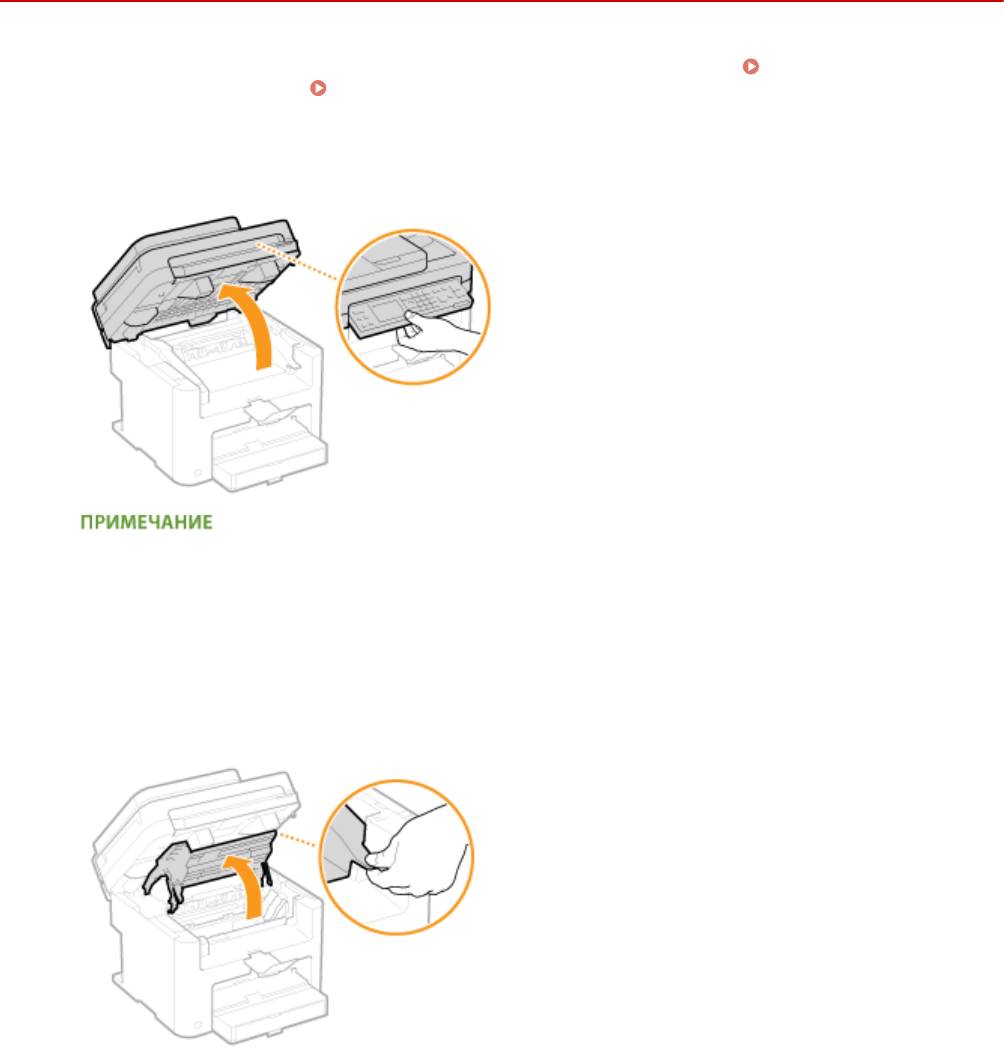
Обслуживание
Процедура замены картриджей с тонером
189L-06S
Перед заменой кар
триджей ознакомьтесь с мерами предосторожности в разделах
Техническое
обслуживание и осмо
тры(P. 8) и
Расходные материалы(P. 9) .
Поднимите панель управления.
1
Если не удается поднять панель управления
Убедит
есь, что крышка податчика или стекла экспонирования плотно закрыта. Если на стекло
экспонирования положили тяжелый оригинал, например, толстую книгу, необходимо убрать его со
стекла. Попытки поднять панель управления с применением силы могут привести к повреждениям.
Откройте крышку тонера, взявшись за ручку на передней правой стороне
2
крышки т
онера.
Потяните картридж вверх и извлеките его из аппарата.
3
401
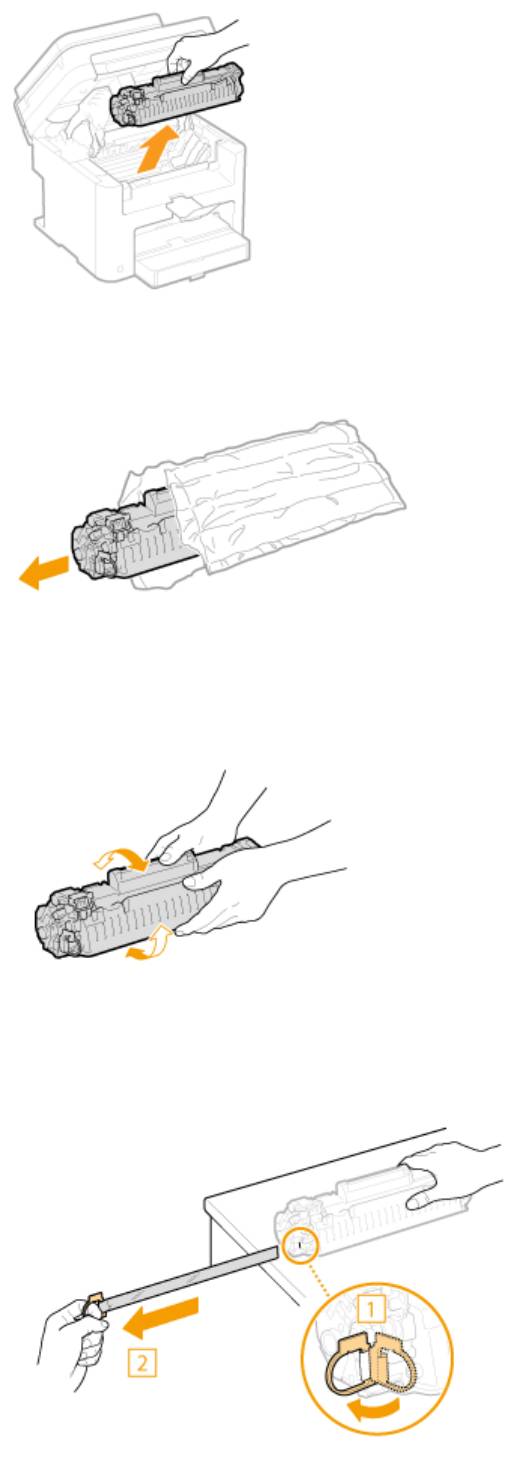
Обслуживание
Вытащите новый картридж с тонером из защитного чехла.
4
Встряхните картридж с тонером (5-6 раз), как показано ниже, чтобы тонер
5
внутри кар
триджа распределился равномерно, после чего положите его на
плоскую поверхность.
Удалите защитную ленту, потянув ее строго прямо.
6
● Длина защитной ленты составляет около 50 см.
402
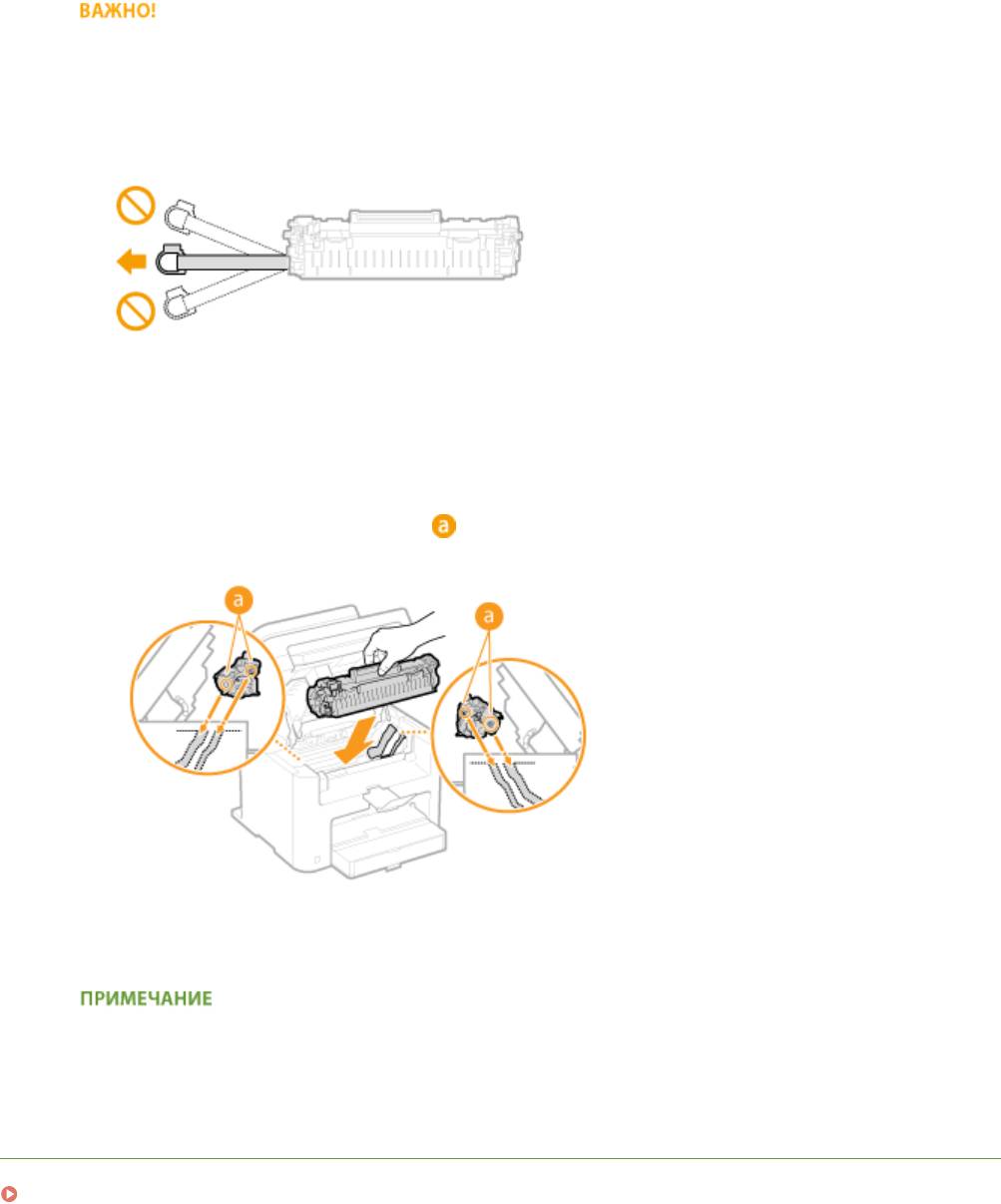
Обслуживание
При извлечении защитной ленты
Если защитная лента осталась внутри кар
триджа с тонером, качество распечаток может существенно
снизиться.
● Не тяните защитную ленту под углом или в сторону. В случае разрыва ленты полное ее удаление
может быть невозможным.
● Если
защитная лента застряла при удалении, продолжайте вытягивать ее, пока она не будет
удалена полностью.
Установите картридж с тонером.
7
● Выровняйт
е правый и левый выступы (
) относительно направляющих картриджа с тонером и
надежно вт
олкните до упора.
Закройте крышку тонера и опустите панель управления.
8
Если не удается закрыть крышку тонера
Проверь
те, правильно ли установлен картридж с тонером. Попытки принудительно закрыть крышку
могут привести к повреждениям.
ССЫЛКИ
Перед заменой картриджа с тонером(P. 399)
403
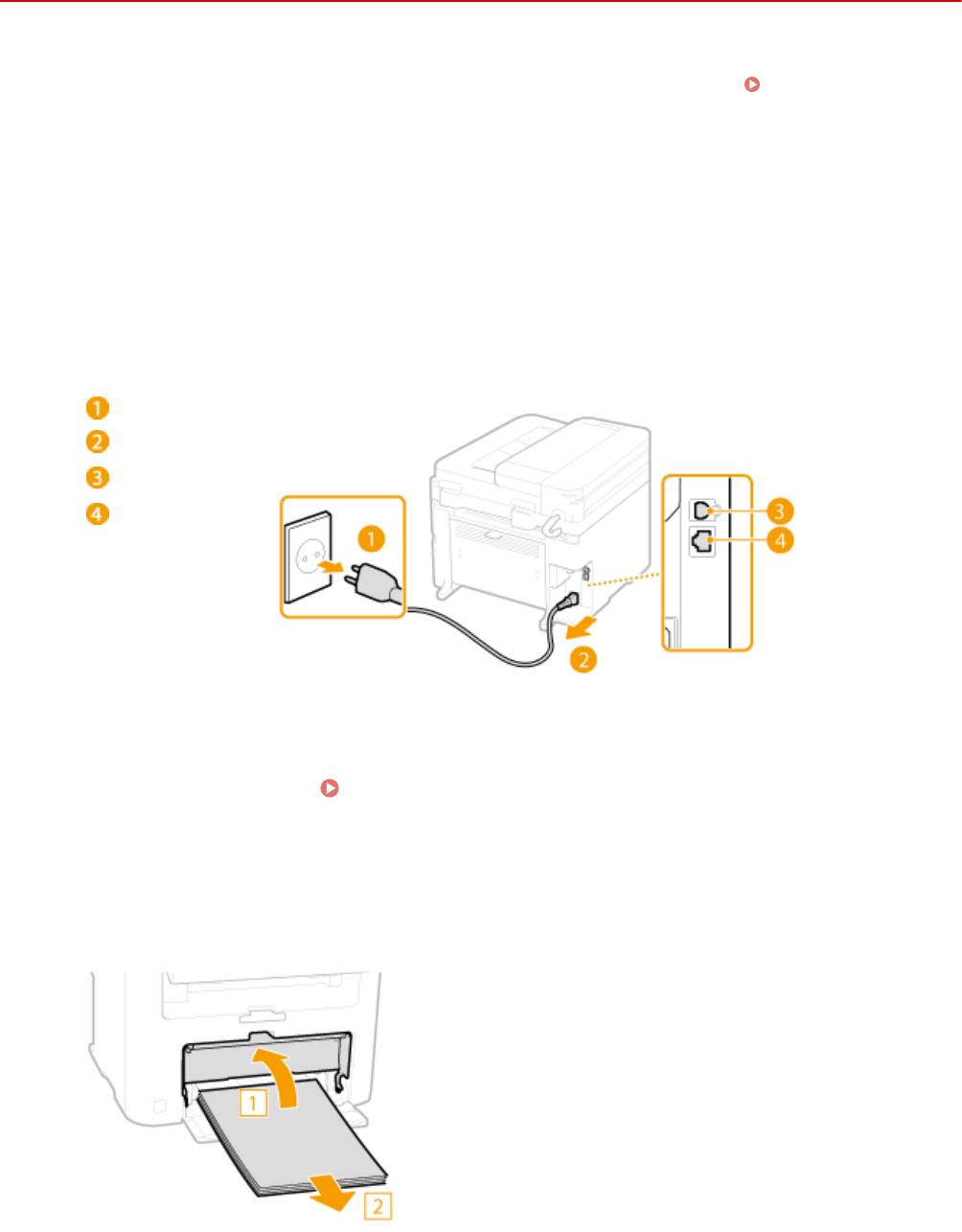
Обслуживание
Перемещение аппарата
189L-06U
Аппарат имеет большую массу
. При перемещении аппарата обязательно следуйте инструкциям ниже во
избежание повреждений, а также заранее ознакомьтесь с мерами предосторожности.
Важные указания по
т
ехнике безопасности(P. 2)
Выключите аппарат и подключенный компьютер.
1
● При выклю
чении аппарата данные, ожидающие в очереди печати, удаляются.
Отключите от аппарата кабели и шнур в порядке нумерации, как показано на
2
изображ
ении ниже.
*
● В зависимости о
т особенностей среды кабели с пометкой «
» могут быть подсоединены или нет.
Вилка питания
Шнур питания
*
Кабель USB
*
Кабель LAN
Извлеките картриджи с тонерами при транспортировке устройства на
3
длинные расст
ояния.
Процедура замены картриджей с тонером(P. 401)
Откройте крышку и извлеките загруженную бумагу.
4
● Если направляющие для бумаги нах
одятся на слишком широком расстоянии друг от друга,
отрегулируйте их расположение относительно лотка для бумаги.
Закройте все открытые крышки и переместите аппарат в выбранное место.
5
404
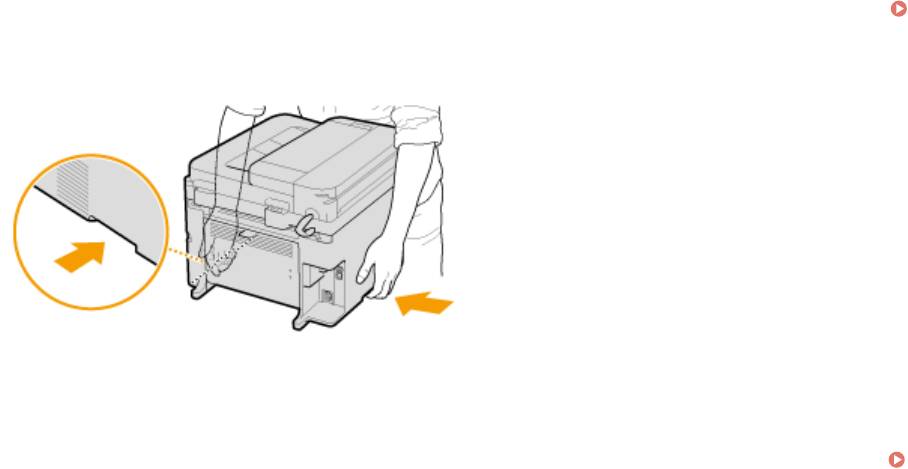
Обслуживание
● Убедит
есь, что аппарат не тяжелый, и перенесите его без создания для себя лишнего напряжения.
Технические характеристики аппарата(P. 425)
● Поднимит
е его за ручки, расположенные с передней стороны аппарата.
Осторожно установите аппарат на новое место.
6
● Описание шаг
ов по установке аппарата после его перемещения см. в руководстве Начало работы.
Руководства, входящие в комплект поставки устройства(P. 436)
405
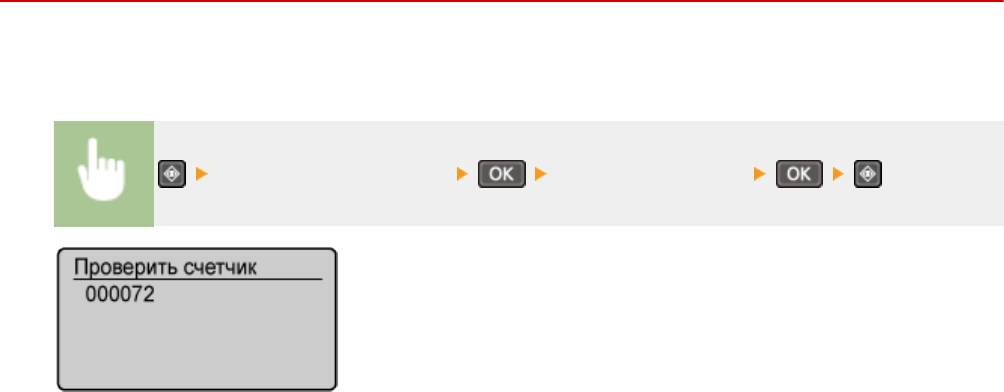
Обслуживание
Просмотр значения счетчика
189L-06W
Такж
е можно проверить общее количество страниц, использованных для распечаток. В это общее количество
включены списки, а также копии и распечатки данных с компьютеров.
<Сведения об устройстве> <Проверить счетчик>
406

Обслуживание
Инициализация настроек
189L-06X
Мо
жно восстановить следующие параметры:
Инициализация меню(P. 408)
Инициализируйте счетчик отчета Eco (MF244dw/MF232w)(P. 410)
Инициализация всех данных/параметров(P. 411)
407
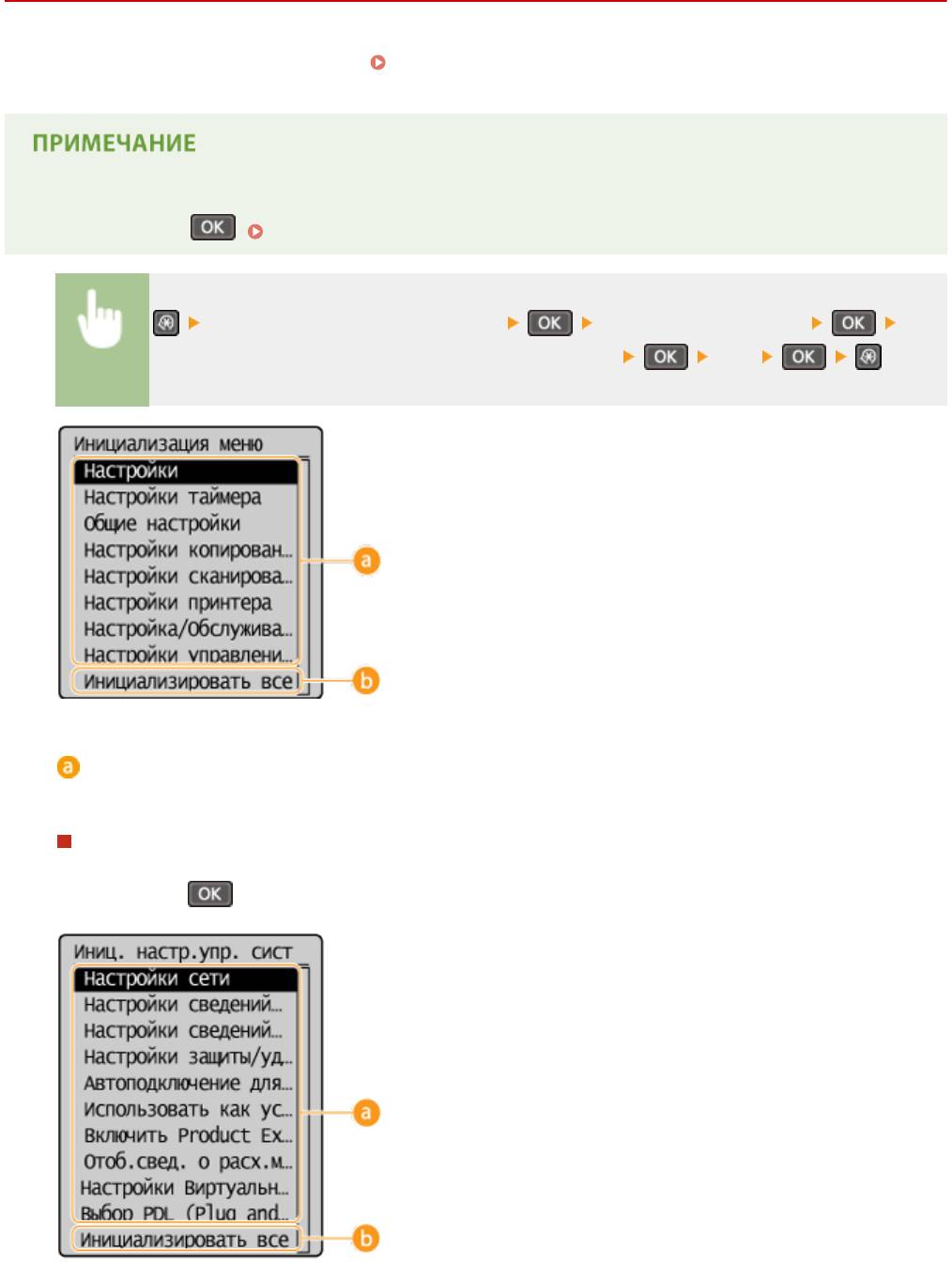
Обслуживание
Инициализация меню
189L-06Y
Мо
жно восстановить настройки аппарата (
Список меню настройки(P. 292) ). В зависимости о
т выбранных
настроек может потребоваться перезагрузка аппарата после инициализации.
● При о
тображении экрана с запросом ввода PIN-кода введите PIN-код с помощью цифровых клавиш, а
затем нажмите
. Настройка PIN-кода администратора системы(P. 235)
<Настройки управления системой> <Инициализация меню>
Выберите элемент, который нужно инициализировать. <Да>
Элементы для инициализации
Выберит
е элемент настроек, который требуется инициализировать.
Если выбрано <Настройки управления системой>
Выберите конкретные настройки управления системой, которые нужно инициализировать, и выберите
<Да>, нажмит
е
.
408
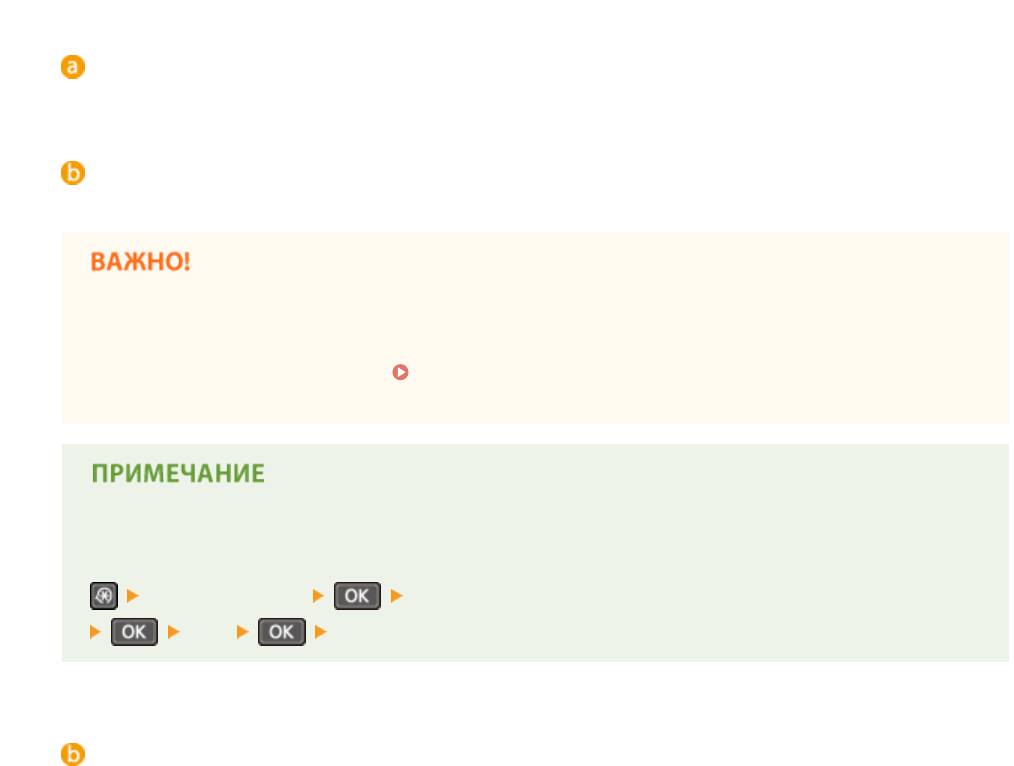
Обслуживание
Настройки, подлежащие инициализации
Выберит
е настройки, подлежащие инициализации.
<Инициализировать все>
Инициализация всех настроек управления сист
емой.
Если инициализированы настройки Удаленного ИП
● PIN для Удаленного ИП также инициализирован. После инициализации заново установите PIN-
код доступа к Удаленному ИП. Настройка PIN-кода для Удаленного ИП (MF244dw/MF232w)
(P. 237)
● Мо
жно выполнить указанную далее процедуру для восстановления значений по умолчанию
<Настройки сети>.
<Настройки сети> <Инициализация настроек сети>
<Да> Перезапустите аппарат.
<Инициализировать все>
Инициализация всех элемент
ов настроек.
409
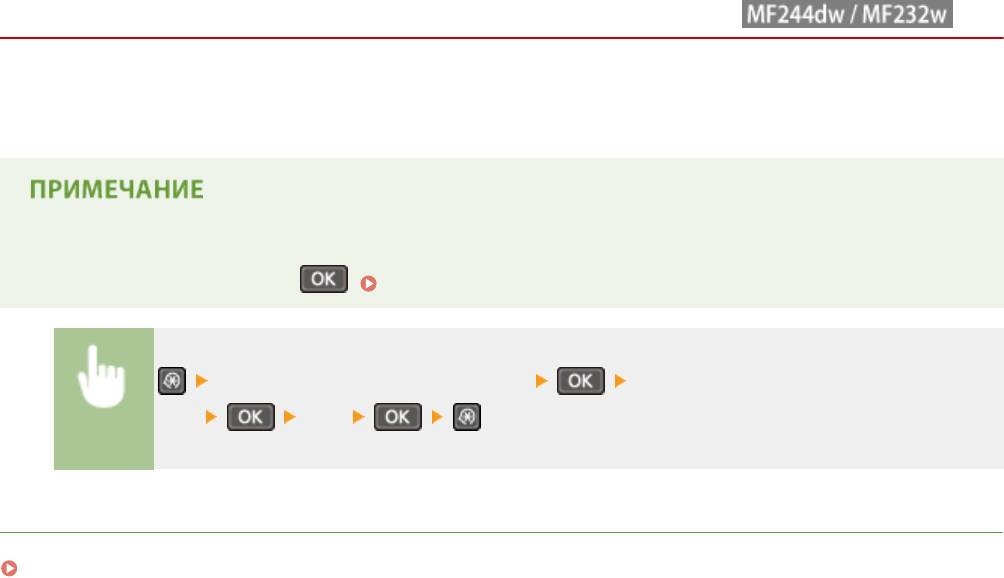
Обслуживание
Инициализируйте счетчик отчета Eco
189L-070
Мо
жно инициализировать количество распечаток, появляющихся в отчете Eco, и вернуть его к заводской
настройке по умолчанию. После инициализации количество распечаток возвращается на 0.
Если на экране появляется предложение ввести PIN-код, введите правильный PIN-код при помощи
цифровых клавиш и нажмит
е
. Настройка PIN-кода администратора системы(P. 235)
<Настройки управления системой> <Инициализир. счетчик отчета
Eco> <Да>
ССЫЛКИ
Отчет Eco(P. 305)
410
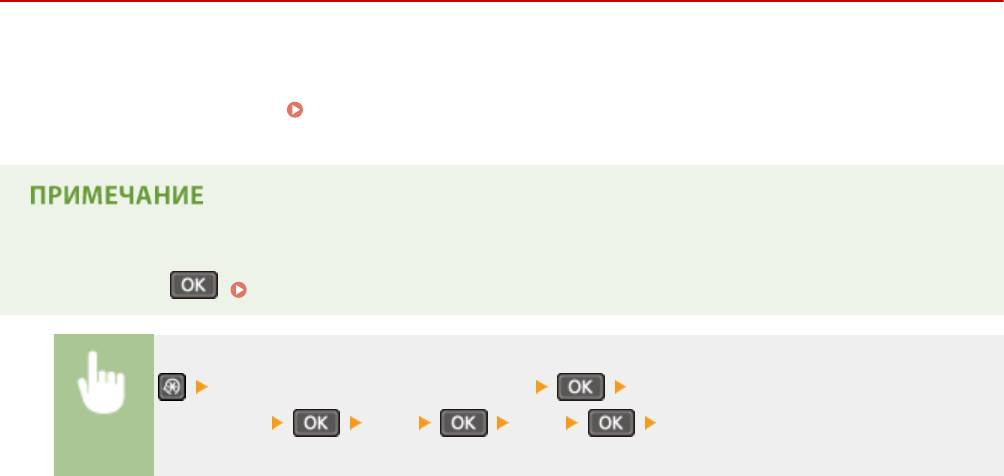
Обслуживание
Инициализация всех данных/параметров
189L-071
Для внесения изменений во все зарегистрированные данные и параметры одновременно, например, в случае
изменения мест
онахождения устройства, можно удалить зарегистрированные данные и инициализировать
все параметры одновременно (
Список меню настройки(P. 292) ). После инициализации всех данных и
параметров по
требуется перезапуск устройства.
При отображении экрана с запросом ввода PIN-кода введите PIN-код с помощью цифровых клавиш, а
зат
ем нажмите
. Настройка PIN-кода администратора системы(P. 235)
<Настройки управления системой> <Инициализация всех данных/
Настройки> <Да> <Да> Перезапустите аппарат.
411
Оглавление
- Важные указания по технике безопасности
- Основные операции
- Копирование
- Использование аппарата в качестве принт ера
- Использование устройства в качестве сканера
- Удобное использование с мобильным устройством (MF244dw/MF232w)
- Сеть (MF244dw/MF232w)
- Безопасность
- Использование Удаленного ИП (MF244dw/MF232w)
- Список меню настройки
- Устранение неполадок
- Обслуживание
- Приложение






